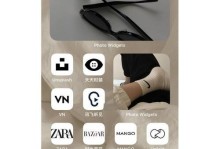电脑突然开不了机了,这可怎么办呢?别急,让我来给你支个招儿,让你轻松解决Win10系统开不了机的问题!
一、强制关机,重启大法
当你发现电脑开不了机时,首先尝试强制关机。具体操作是:启动电脑,等到出现Windows10开机LOGO时,按住电源键强制关机。重复这个步骤大约3次,直到出现“自动修复”界面。这时候,你的电脑就像被施了魔法,开始自动修复了。
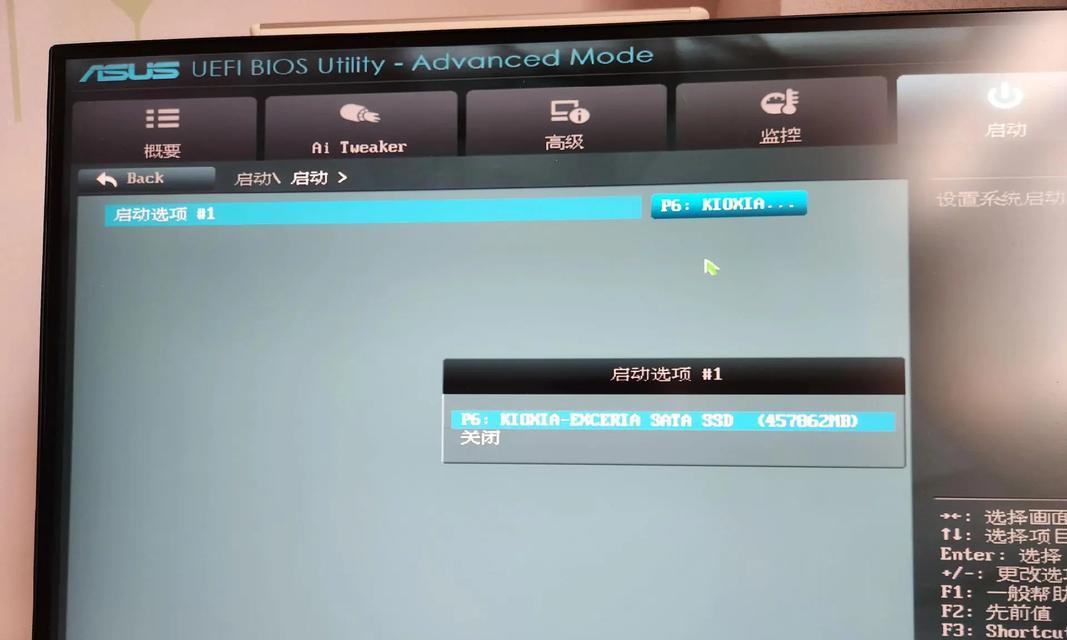
二、进入高级选项,疑难解答
如果自动修复没有解决问题,那么我们可以尝试进入高级选项,进行疑难解答。具体操作是:在“自动修复”界面,点击“高级选项”,然后选择“疑难解答”。在这里,你可以尝试以下几种方法:
1. 重置此电脑:选择“重置此电脑”,然后根据提示操作。如果选择删除所有内容,电脑会恢复出厂设置;如果选择保留部分重要资料,电脑会保留你的文件和设置。
2. 系统文件检查:选择“系统文件检查”,Windows会扫描并修复受损的系统文件。
3. 启动修复:选择“启动修复”,Windows会尝试修复启动问题。
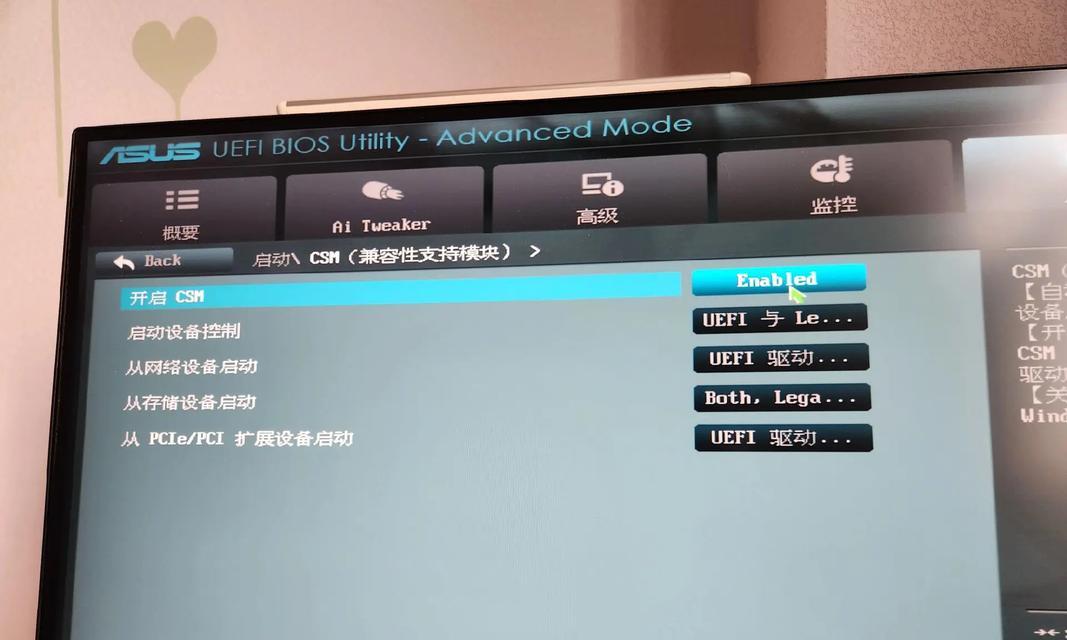
三、进入安全模式,拯救系统
如果以上方法都无法解决问题,那么我们可以尝试进入安全模式。在“疑难解答”界面,选择“高级选项”,然后选择“启动设置”。在这里,你可以看到“安全模式”选项,选择它并重启电脑。
进入安全模式后,你可以尝试以下操作:
1. 还原系统:选择“系统还原”,将电脑恢复到之前正常工作的状态。
2. 卸载软件:检查是否有不兼容的软件,将其卸载。
3. 更新驱动程序:检查是否有过时的或不兼容的驱动程序,将其更新。
四、硬件检查,排除故障
如果以上方法都无法解决问题,那么可能是硬件故障导致的。以下是一些常见的硬件故障及解决方法:
1. 内存条松动:打开电脑,检查内存条是否松动,如果松动,重新插拔内存条。
2. 硬盘故障:检查硬盘是否有异响,如果出现异响,可能是硬盘故障,需要更换硬盘。
3. 显卡故障:检查显卡是否接触不良,如果接触不良,重新插拔显卡。
4. 电源故障:检查电源线是否连接良好,如果连接不良,重新连接电源线。
五、备份重要数据,避免损失
在解决电脑开不了机的问题之前,一定要备份重要数据,以免数据丢失。你可以将重要数据存储在U盘、移动硬盘或云盘上。
电脑开不了机是一件让人头疼的事情,但只要掌握正确的方法,就能轻松解决。希望这篇文章能帮助你解决Win10系统开不了机的问题,让你的电脑重新焕发生机!